
Windows 11 Insider Preview Build 26200.5562 (KB5055642) sur le canal Dev.
Nouvelles expériences PC Copilot+
Nouvelles actions de texte dans Click to Do
Nous commençons à déployer deux nouvelles actions de texte dans Click to Do !
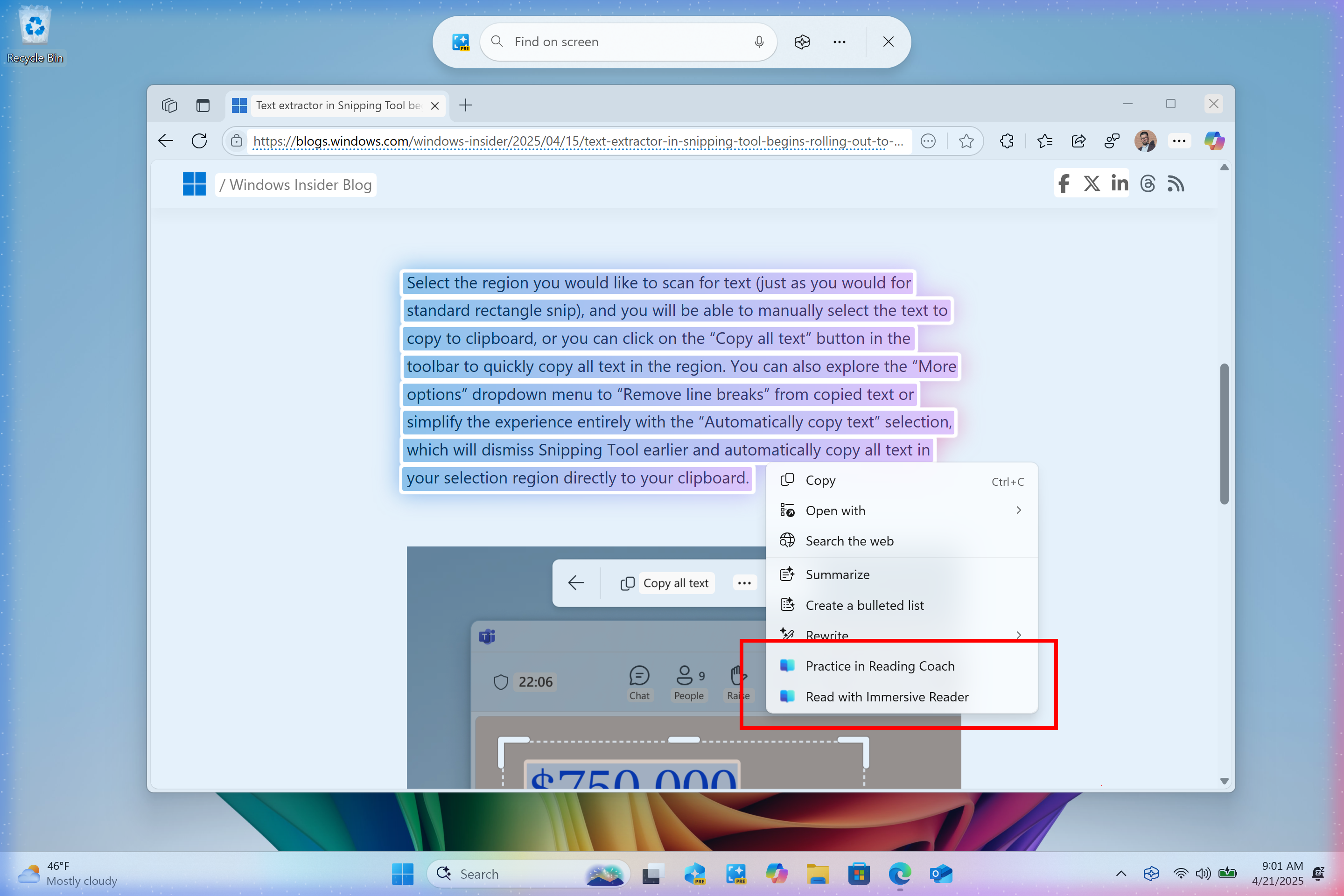 Nouvelles actions de lecture de texte dans Click to Do mises en évidence dans une case rouge.
Nouvelles actions de lecture de texte dans Click to Do mises en évidence dans une case rouge.
Entraînement à la lecture : Améliorez votre fluidité de lecture et votre prononciation grâce à l'action « Entraînement à la lecture » (Cliquer pour faire). Sélectionnez simplement le texte reconnu par « Cliquer pour faire » sur votre écran, choisissez l'action « Entraînement à la lecture » et lisez-le à voix haute. L'Entraînement à la lecture vous fournit des commentaires et vous guide dans vos progrès. Pour utiliser cette fonctionnalité, installez l'application gratuite Microsoft Reading Coach depuis le Microsoft Store .
Lire avec le lecteur immersif : Améliorez votre expérience de lecture grâce à l'action « Lire avec le lecteur immersif ». Cette fonctionnalité affiche le texte reconnu dans un environnement sans distraction, vous permettant de vous concentrer sur votre lecture. Conçu à l'origine pour répondre aux besoins des lecteurs dyslexiques et dysgraphiques, le lecteur immersif aide les lecteurs de tous âges et de tous niveaux à améliorer leurs compétences en lecture et en écriture grâce à des techniques éprouvées. Personnalisez le texte en modifiant sa taille, son espacement, sa police ou son thème d'arrière-plan. Vous pouvez également faire lire le texte à voix haute, utiliser le saut de syllabe pour séparer les mots et surligner les noms, les verbes et les adjectifs pour faciliter l'apprentissage de la grammaire. Le dictionnaire illustré propose des représentations visuelles des mots inconnus pour une compréhension instantanée. Installez l' application gratuite Microsoft Reading Coach depuis le Microsoft Store pour accéder à cette fonctionnalité.
Les actions textuelles de Click to Do sont déployées pour les participants Windows Insider sur les PC Copilot+ équipés de processeurs Snapdragon. La prise en charge des PC Copilot+ équipés de processeurs AMD et Intel sera bientôt disponible. Pour en savoir plus sur Click to Do, cliquez ici .
COMMENTAIRES : Veuillez déposer vos commentaires dans le Hub de commentaires (WIN + F) sous Environnement de bureau > Cliquer pour faire.
Recherche de photos enregistrées dans le cloud via la zone de recherche Windows, désormais disponible pour les Windows Insiders dans l'EEE
Les utilisateurs Windows Insider de l'Espace économique européen peuvent désormais retrouver leurs photos enregistrées dans le cloud grâce à la recherche Windows améliorée, accessible depuis le champ de recherche Windows de la barre des tâches. Utilisez simplement vos propres mots pour trouver des photos stockées et enregistrées dans le cloud en décrivant leur sujet, par exemple « châteaux européens » ou « pique-niques d'été », dans le champ de recherche de votre barre des tâches. En plus des photos stockées localement sur votre PC Copilot+, les photos du cloud apparaîtront désormais ensemble dans les résultats de recherche. Outre la recherche de photos, les correspondances exactes avec vos mots-clés dans le texte de vos fichiers cloud apparaîtront dans les résultats de recherche.
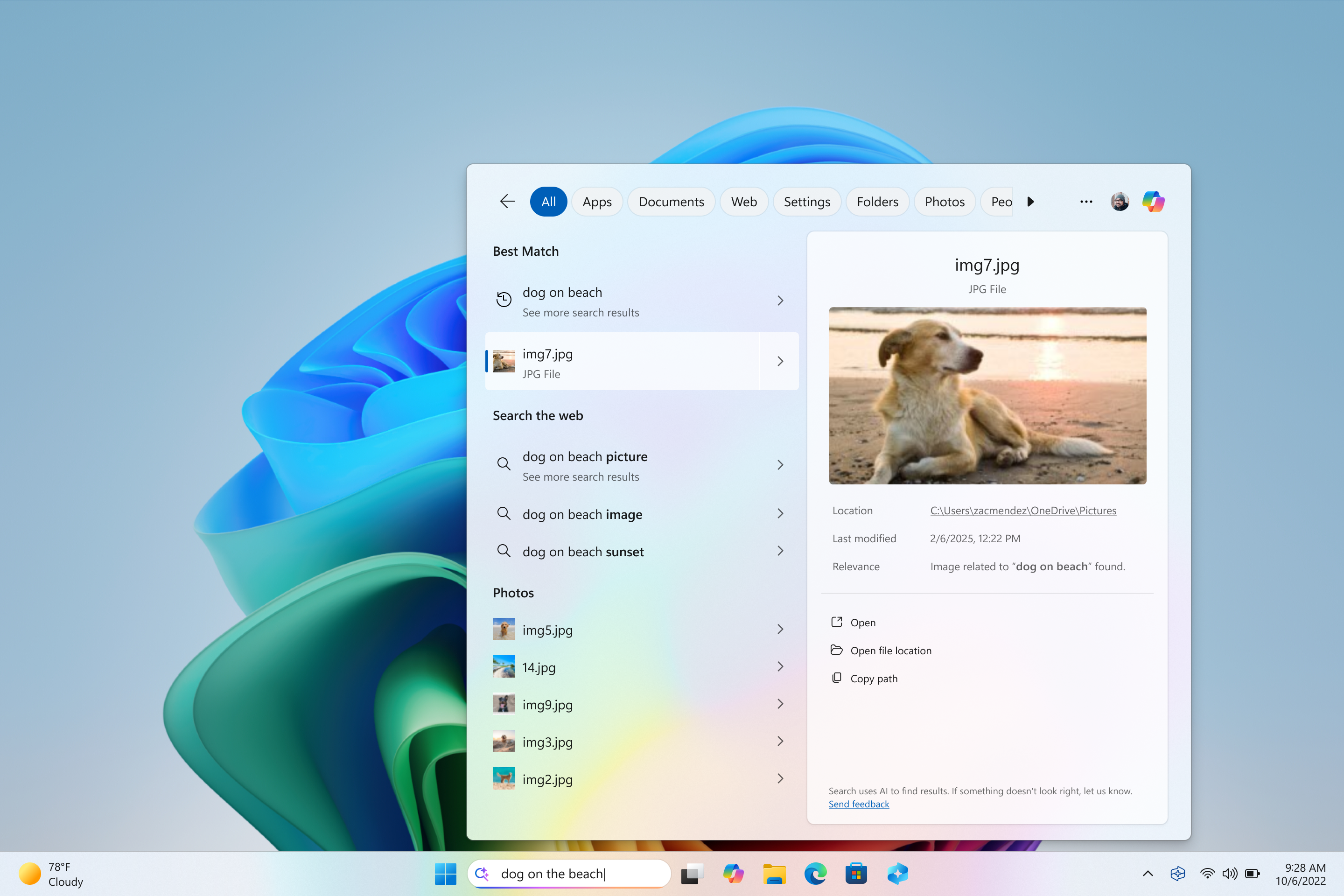 Résultats incluant des photos de chien sur la plage depuis le cloud dans la zone de recherche Windows sur la barre des tâches avec la recherche Windows améliorée.
Résultats incluant des photos de chien sur la plage depuis le cloud dans la zone de recherche Windows sur la barre des tâches avec la recherche Windows améliorée.
L'amélioration de la recherche Windows dans le champ de recherche Windows de la barre des tâches se poursuit progressivement pour les participants Windows Insider sur les PC Copilot+ équipés de processeurs Snapdragon, notamment la recherche de photos enregistrées dans le cloud. Ces fonctionnalités ne seront donc peut-être pas disponibles immédiatement. La prise en charge des PC Copilot+ équipés de processeurs AMD et Intel sera bientôt disponible. Plus d'informations ici .
Vous pouvez en savoir plus sur la recherche sémantique sur Copilot + PC ici.
COMMENTAIRES : Veuillez déposer vos commentaires dans Feedback Hub (WIN + F) sous Environnement de bureau > Rechercher.
De nouvelles fonctionnalités sont progressivement déployées sur le canal Dev avec l'option activée*
Améliorations de l'accès vocal
Nous commençons à déployer plusieurs améliorations pour l'accès vocal dans cette version.
Ajouter des mots personnalisés au dictionnaire : Nous vous offrons désormais la possibilité d'ajouter vos propres mots au dictionnaire en accès vocal . L'ajout de vos propres mots, y compris ceux difficiles à prononcer, au dictionnaire en accès vocal améliorera la précision de la dictée. Cela augmente la probabilité de reconnaître ces mots avec plus de précision en créant un biais qui permet à l'accès vocal de mieux comprendre le contexte et de comprendre proactivement votre vocabulaire spécifique. Cette fonctionnalité sera disponible dans toutes les langues actuellement prises en charge par l'accès vocal : anglais, français, allemand, espagnol et chinois.
Vous pouvez ajouter vos propres mots au dictionnaire en accès vocal de plusieurs manières :
- Après avoir épelé un mot à l'aide de la commande « Épeler cela » ou effectué une correction à l'aide de « Corriger cela »
- N'importe où lorsque vous souhaitez ajouter manuellement un mot en utilisant la commande « Ajouter au vocabulaire » .
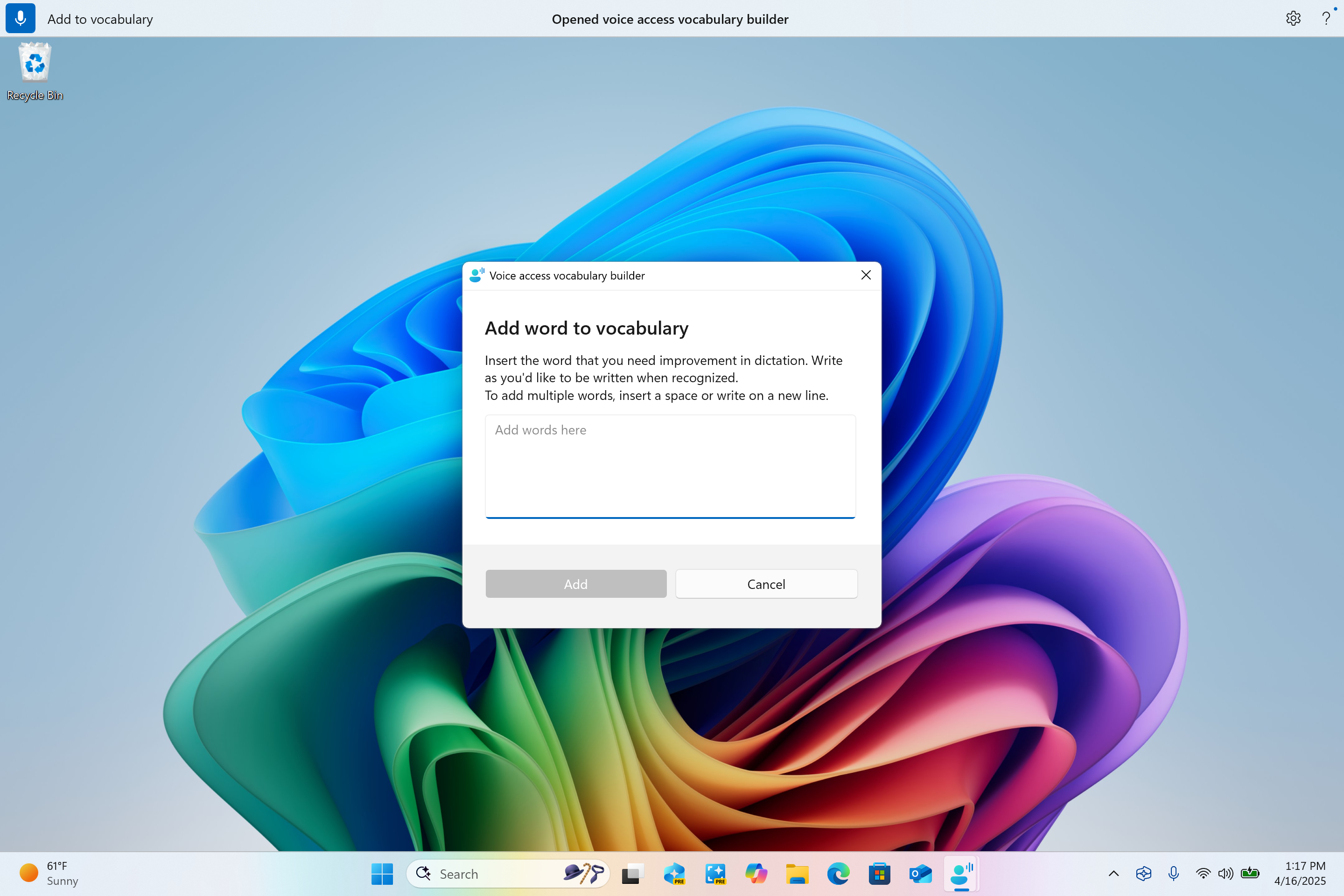 Boîte de dialogue de création de vocabulaire à accès vocal pour ajouter vos propres mots au dictionnaire.
Boîte de dialogue de création de vocabulaire à accès vocal pour ajouter vos propres mots au dictionnaire.
- Directement via le menu des paramètres dans l'accès vocal.
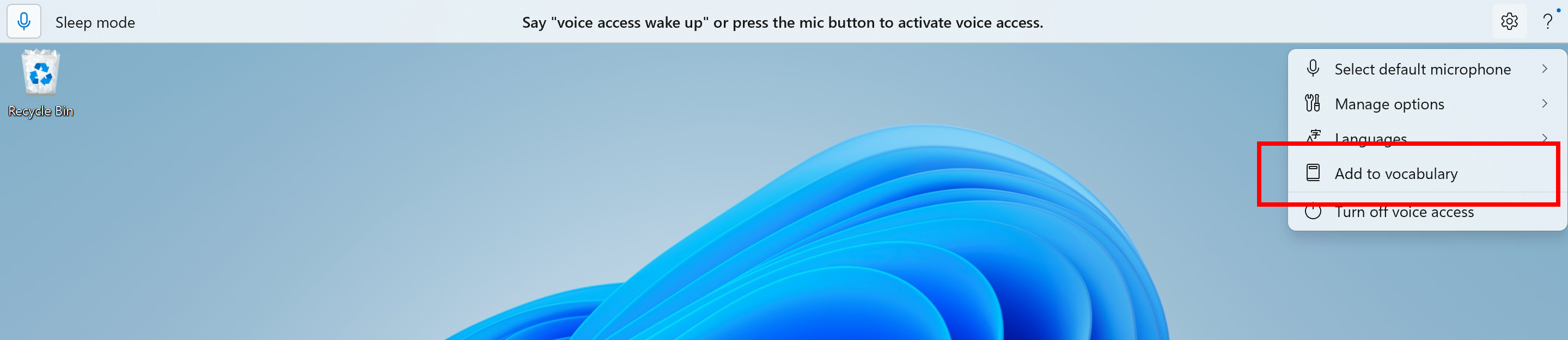 Ajouter l'option au vocabulaire dans le menu des paramètres d'accès vocal mis en évidence dans une case rouge.
Ajouter l'option au vocabulaire dans le menu des paramètres d'accès vocal mis en évidence dans une case rouge.
Fonctionnalités d'accès vocal : L'accès vocal proposera désormais une expérience immersive intégrée au produit pour annoncer les nouvelles fonctionnalités et améliorations. Cela vous permettra de découvrir et d'en apprendre davantage rapidement sur les nouvelles fonctionnalités de l'accès vocal. Vous pouvez lancer ou désactiver cette nouvelle expérience depuis le menu des paramètres.
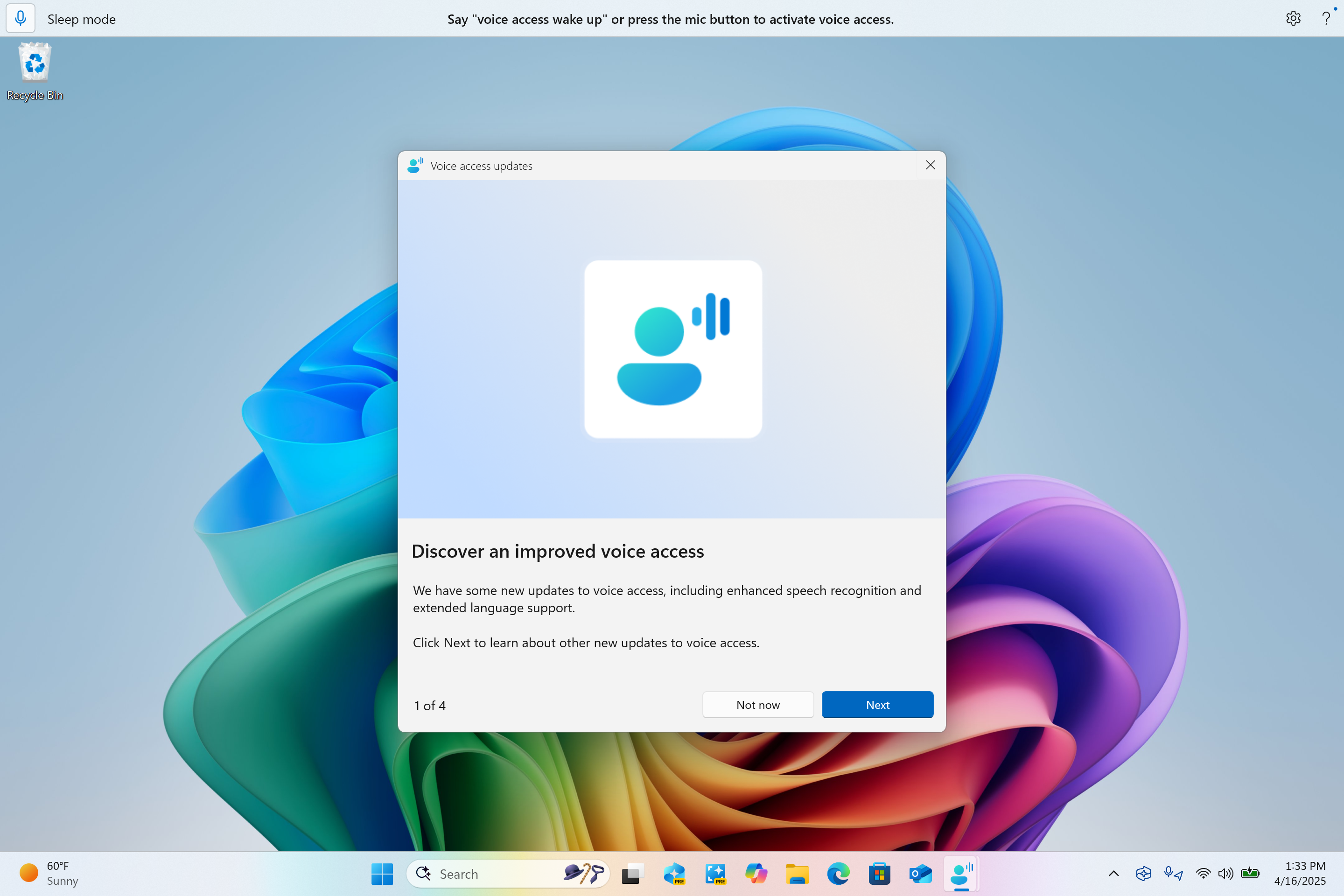 Nouvelle expérience d'accès vocal intégrée au produit pour mettre en évidence les nouvelles fonctionnalités et améliorations de l'accès vocal.
Nouvelle expérience d'accès vocal intégrée au produit pour mettre en évidence les nouvelles fonctionnalités et améliorations de l'accès vocal.
Nous incluons également l'accès vocal sous le menu déroulant Accessibilité via les paramètres rapides dans la barre d'état système de la barre des tâches.
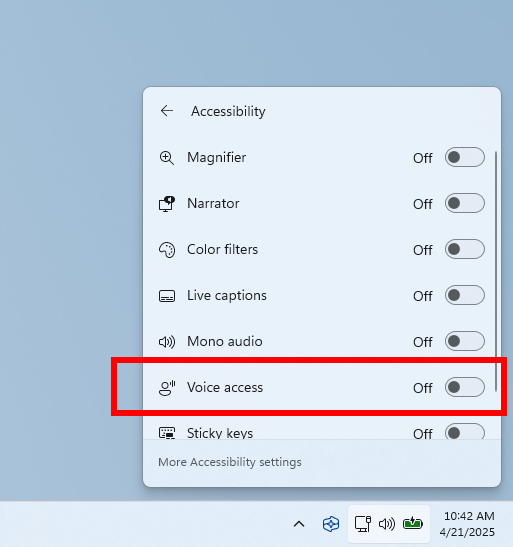 Accès vocal en tant qu'option sous le menu déroulant Accessibilité via les paramètres rapides mis en évidence dans une case rouge.
Accès vocal en tant qu'option sous le menu déroulant Accessibilité via les paramètres rapides mis en évidence dans une case rouge.
COMMENTAIRES : Veuillez déposer vos commentaires dans Feedback Hub (WIN + F) sous Accessibilité > Accès vocal.
Modifications et améliorations progressivement déployées sur le canal de développement avec l'option activée*
[Recherche Windows améliorée
La recherche Windows améliorée est actuellement disponible en version préliminaire pour les Windows Insiders sur Windows 11, version 24H2 dans les canaux Dev et Beta sur les PC Copilot+.
- Vous pouvez désormais désactiver la recherche de contenu enregistré dans le cloud sur votre PC Copilot+ via Paramètres > Confidentialité et sécurité > Autorisations de recherche pour accéder à ce paramètre. Veuillez noter que cela ne fonctionne actuellement que pour le champ de recherche Windows de la barre des tâches. Cependant, dans une prochaine mise à jour, ce paramètre s'appliquera également à la recherche dans l'Explorateur de fichiers.
[Explorateur de fichiers]
- Nous commençons à déployer cette modification : lorsque vous ouvrez des dossiers de l'Explorateur de fichiers depuis une application ou un ordinateur, par exemple, ils s'ouvrent désormais par défaut dans un nouvel onglet si vous disposez déjà d'une fenêtre de l'Explorateur de fichiers. Si vous préférez qu'ils continuent à s'ouvrir dans une nouvelle fenêtre, vous pouvez modifier ce paramètre dans les options des dossiers de l'Explorateur de fichiers, sous Général > Parcourir les dossiers.
[Widgets]
- Nous testons des améliorations à la page des paramètres de notification des widgets Windows 11 en introduisant la possibilité de contrôler les notifications par flux ou par tableau de bord. Cette modification est actuellement déployée auprès des participants Windows Insider dans l'Espace économique européen (EEE).
[Sécurité Windows]
- Nous commençons à déployer un changement dans l'application Sécurité Windows qui affichera plus de détails tels que le fabricant et la version du fabricant pour les puces Pluton TPM si votre PC en possède une sous Sécurité de l'appareil > Détails du processeur de sécurité.
[Paramètres]
- Nous avons mis à jour la boîte de dialogue lors du changement de nom de votre imprimante sous Paramètres > Bluetooth et appareils > Imprimantes et scanners pour correspondre aux visuels de Windows 11.
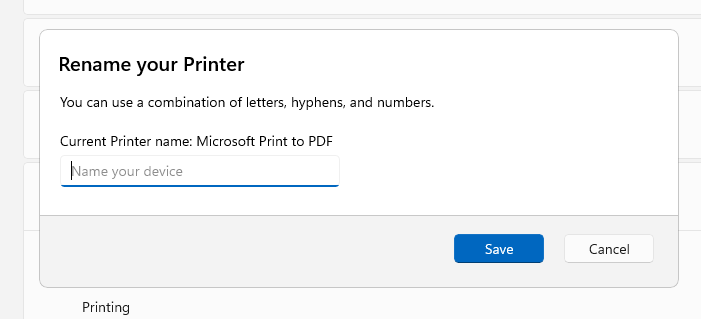
Boîte de dialogue mise à jour pour renommer votre imprimante.
[Autre]
- Lors de l'exécution de la commande pnputil /enum-drivers , nous ajoutons un nouveau champ qui énumère les attributs du catalogue de packages de pilotes, indiquant le type de pilote et si le pilote est signé par attestation.
Les correctifs sont progressivement déployés sur le canal Dev avec l'option activée*
[Menu Démarrer]
- Correction d'un problème qui provoquait le blocage du menu Démarrer lors de la création de dossiers récemment pour certains Insiders.
- Un problème a été atténué après le dernier vol, où si vous appuyez sur la touche Windows pour ouvrir Démarrer et commencez à taper pour rechercher, le focus n'était pas transféré vers la recherche et donc votre recherche ne fonctionnait pas.
[Fenêtrement]
- Correction d'un problème où les couleurs utilisées pour les mises en page instantanées en haut de l'écran ne s'affichaient pas correctement pour certains initiés, rendant certains textes illisibles.
[Rechercher dans la barre des tâches]
- Nous avons récemment atténué un problème qui entraînait un chargement très lent de la recherche, laissant certaines personnes sur un écran vide pendant 15 à 20 secondes.
[Saisir]
- Correction d'un problème où la saisie vocale ne démarrait pas à partir du clavier tactile lors de l'utilisation de la disposition étroite chinoise (simplifiée).
[Gestionnaire des tâches]
- Correction d'un problème empêchant la recherche et d'autres options telles que le filtrage dans le Gestionnaire des tâches de fonctionner dans la build précédente.
[Accès vocal]
- Correction d'un problème qui pouvait bloquer l'accès à la voix avec l'erreur « je travaille dessus » lors de la dictée.
[Autre]
- Nous avons atténué un problème sous-jacent qui empêchait les lecteurs d'écran tiers de fonctionner dans certains scénarios (comme la navigation dans les navigateurs) pour certains initiés après la dernière Build.
- Nous avons effectué quelques travaux pour améliorer les performances de chargement de l'interface utilisateur de démarrage précoce, y compris le code PIN BitLocker, la clé de récupération BitLocker et les écrans du menu de démarrage.
Des correctifs pour tous les membres du canal Dev
[Général]
- Nous avons atténué le problème empêchant l'installation de certaines applications comme Spotify à partir du Microsoft Store avec une erreur 0x80070032.
- Correction d'un problème provoquant l'échec de l'installation de la Build précédente dans le canal Dev avec l'erreur 0x80070306 pour certains Insiders.
Problèmes connus
[Général]
- Après avoir réinitialisé votre PC sous Paramètres > Système > Récupération, votre version de build peut s'afficher à tort comme Build 26100 au lieu de Build 26200. Cela ne vous empêchera pas d'obtenir les futures mises à jour du canal bêta, ce qui résoudra ce problème.
- L'assistance rapide ne fonctionnera pas pour les utilisateurs non administrateurs.
- Après l'installation de cette mise à jour, l'environnement de récupération Windows (WinRE) pourrait ne pas fonctionner et vous pourriez ne pas pouvoir utiliser l'option « Résoudre les problèmes avec Windows Update » sous Paramètres > Récupération. Ces problèmes seront corrigés prochainement dans une autre mise à jour.
- Certaines applications peuvent apparaître vides après l'installation de cette mise à jour. Fermer et relancer l'application peut corriger le problème.
- [NOUVEAU] Windows Sandbox peut échouer au démarrage avec l'erreur 0x800705b4. Si vous rencontrez ce problème, vous pouvez essayer de réinstaller Sandbox en décochant Sandbox sous « Activer ou désactiver des fonctionnalités Windows » pour le désinstaller, puis redémarrer. Revenez à « Activer ou désactiver des fonctionnalités Windows » et cochez Sandbox pour le réinstaller, puis redémarrez.
[Rappel (Aperçu)]
- [RAPPEL] Vous gardez le contrôle et pouvez choisir de supprimer Recall à tout moment via « Activer ou désactiver des fonctionnalités Windows ». La suppression de Recall supprimera les points d'entrée et les binaires. Comme toute fonctionnalité, Windows conserve parfois des copies temporaires des binaires pour des raisons de maintenance. Ces binaires Recall ne sont pas exécutables et sont finalement supprimés.
- [RAPPEL] Assurez-vous de mettre à jour les applications Microsoft 365 vers la dernière version afin de pouvoir revenir à des documents spécifiques.
Les problèmes connus suivants seront résolus dans les futures mises à jour de Windows Insiders :
- Certains utilisateurs Insiders peuvent rencontrer un problème : Recall ne parvient pas à enregistrer automatiquement les instantanés et ne peut pas être activé dans les Paramètres. Nous travaillons actuellement à une solution à ce problème.
[Cliquez pour faire (Aperçu)]
- [RAPPEL] Les actions textuelles intelligentes sont désormais modérées localement pour garantir la sécurité des invites et des réponses, et ont remplacé le point de terminaison cloud. Désormais entièrement locales, ces actions textuelles intelligentes sont également disponibles dans « Cliquer pour faire » dans Recall.
- [RAPPEL] Si l’une de vos actions sur les entités d’image n’apparaît plus, assurez-vous de disposer des dernières mises à jour pour l’application Photos et Paint du Microsoft Store.
Les problèmes connus suivants seront résolus dans les futures mises à jour de Windows Insiders :
- Dans de rares cas, le lancement de Click to Do peut échouer. Une nouvelle tentative devrait permettre le lancement de Click to Do.
- Il existe un problème : les images utilisées avec les actions « Cliquer pour faire » restent bloquées dans le dossier temporaire de votre PC. Ce problème sera corrigé lors de la prochaine mise à jour. Vous pouvez vider manuellement votre dossier temporaire sous C:\Users\{username}\AppData\Local\Temp.
- Nous enquêtons sur des signalements indiquant que l'icône « Cliquer pour faire » s'affiche de manière incorrecte sur les PC non équipés de Copilot+. Si vous constatez ce problème sur votre PC non équipé de Copilot+, veuillez nous faire part de vos commentaires via le Centre de commentaires.
[Recherche Windows améliorée]
- [RAPPEL] Pour une recherche Windows améliorée sur les PC Copilot+, il est recommandé de brancher votre PC Copilot+ pour que l'indexation initiale soit terminée. Vous pouvez vérifier l'état de l'indexation dans Paramètres > Confidentialité et sécurité > Recherche Windows.
[Menu Démarrer]
- [ NOUVEAU ] Nous enquêtons sur des rapports indiquant que cliquer sur votre photo de profil n'ouvre pas le gestionnaire de compte pour certains initiés après la dernière Build
[Gestionnaire des tâches]
- Après avoir ajouté la nouvelle colonne Utilitaire CPU, vous remarquerez peut-être que le processus inactif du système s'affiche toujours comme 0.
- Les graphiques du processeur dans la page Performances utilisent toujours les anciens calculs de l'utilitaire du processeur.

Aucun commentaire:
Enregistrer un commentaire